Время приходит, когда вы решаете избавиться от своего старого жесткого диска и приобрести новый. Важно убедиться, что все данные на жестком диске будут безвозвратно удалены, чтобы они не могли быть доступны посторонним лицам. Для этого нужна программа, форматирующая жесткий диск. В этой статье мы перечислим шесть лучших программ для удаления данных с жесткого диска для Windows, а также различные методы стирания данных с жесткого диска.
Часть 1: Как отформатировать жесткий диск
Форматирование жесткого диска с помощью HDDErase
- Это программа способна удалить все данные, находящиеся на жестком диске
- Она известна тем, что поддерживает только встроенный метод очистки накопителя
- Она поставляется в формате ISO, поэтому вы можете создать из нее загрузочную флешку.
Ниже приведены простые шаги по удалению данных с жестких дисков.
- Загрузите HHDErase. Для этого, перейдите на сайт: http://cmrr.ucsd.edu/people/Hughes/secure-erase.html
- Распакуйте файл, а затем запишите ISO на компакт-диск.
- Перезагрузите компьютер и запустите программу с компакт-диска
- Позвольте ей загрузиться по умолчанию или выберите пункт меню автозагрузки
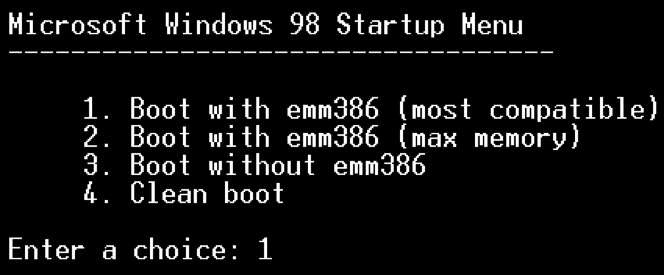
- Нажмите кнопку ОК, чтобы начать работу компакт-диска

- Введите команду HDD erase в командной строке
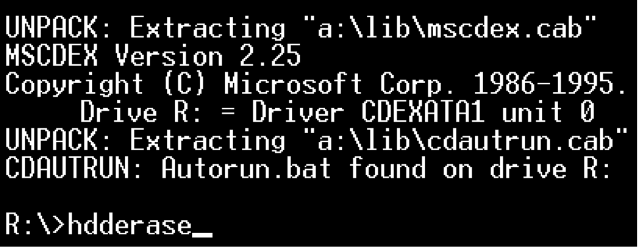
- Выберите опцию безопасного стирания, а затем укажите жесткий диск, на котором нужно выполнить форматирование.
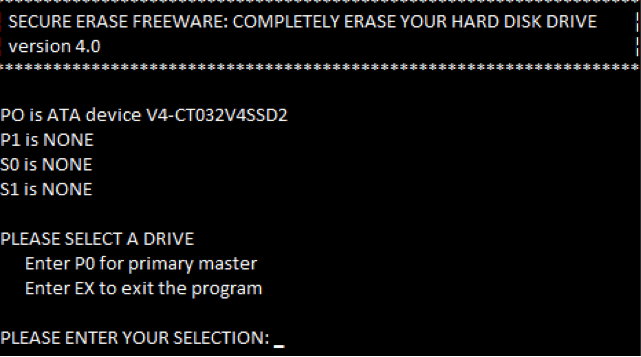
- Чтобы стереть данные с жесткого диска, выберите безопасное стирание. Этот способ полностью уничтожает все данные с жесткого диска.
Решение 2: Darik's Boot and Nuke (DBAN)
Некоторые из его функций включают в себя:
- Программа с открытым исходным кодом
- Удаляет содержимое без возможности восстановления
- Имеет шесть опций удаления данных с жесткого диска
- Он переписывает информацию на жестком диске с использованием псевдослучайных чисел.
DBAN можно загрузить, перейдя по ссылке:http://sourceforge.net/projects/dban/
Как использовать DBAN для безопасного стирания данных с жесткого диска
- Создайте резервную копию ваших данных, чтобы избежать их потери
- Скачайте DBAN с официального сайта
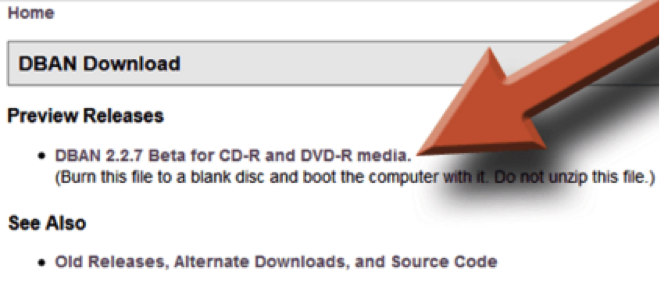
- Запишите DBAN на компакт-диск. Вы должны записать ISO-файл на компакт-диск. Это означает, что для его записи вам понадобится бесплатная программа ISO Burner.
- Как только вы завершите запись на компакт-диск, извлеките любое другое устройство, которое вы не хотите форматировать. Особенно внешние.
- Запустите работу CD диска. Вставьте компакт-диск и затем перезагрузите компьютер. Появится синий экран DBAN, или, если его нет, вам будет предложено нажать либо F12, либо F11.
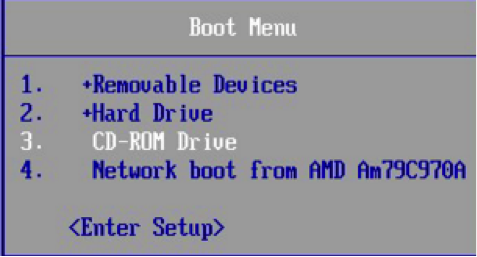
- Запустите DBAN. Программа должна работать в интерактивном режиме.
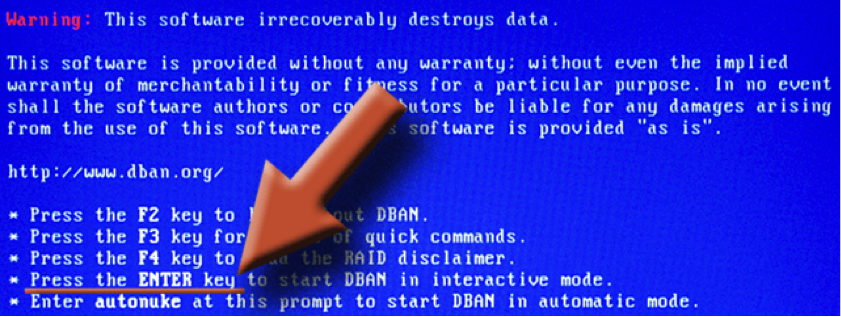
- Выберите диск для удаления
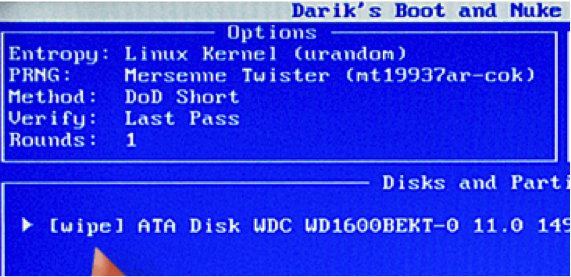
Запустите процесс удаления
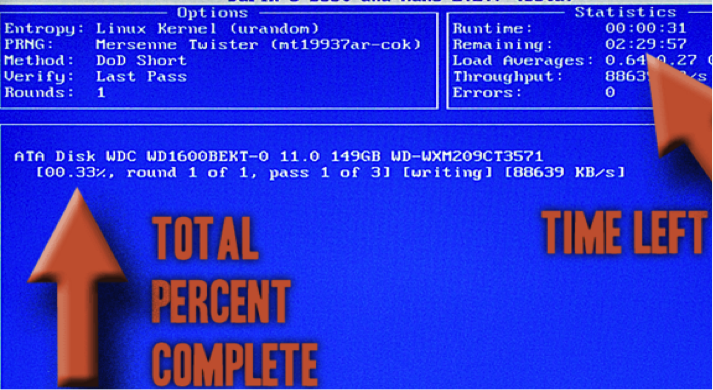
- Вот, что вы увидите в конце
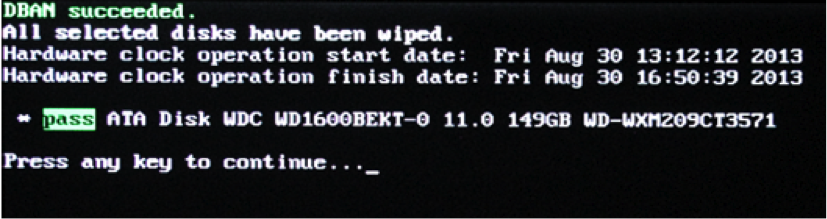
Решение 3: Как удалить данные с жесткого диска с помощью Ccleaner
Особенности
- Очищает историю интернета
- Удаляет временные элементы из многих приложений
- Поставляется со встроенным средством очистки реестра. Средство очистки обнаруживает и исправляет ошибки реестра
Как отформатировать жесткий диск с помощью Ccleaner
1. Скачайте и установите Ccleaner на свое устройство.
2. Дважды щелкните по значку программы, для ее запуска
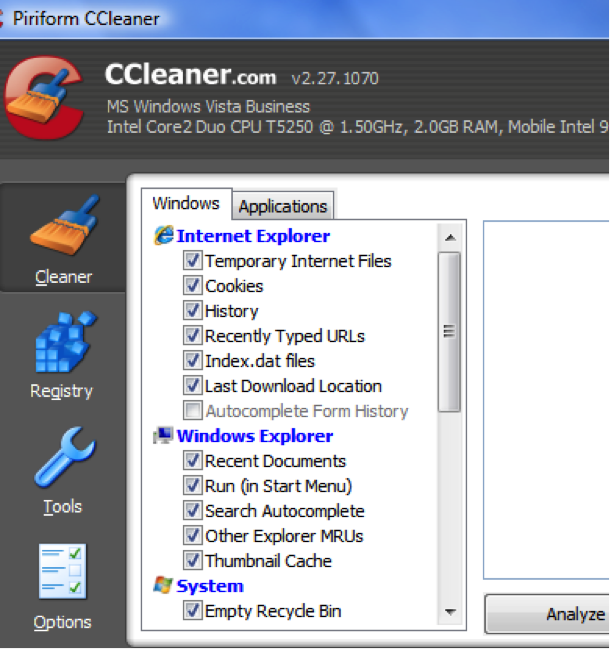
3. Нажмите на режим очистки, чтобы выбрать элементы, которые вы хотите стереть
4. Нажмите на кнопку Старт, чтобы запустить работу Ccleaner.
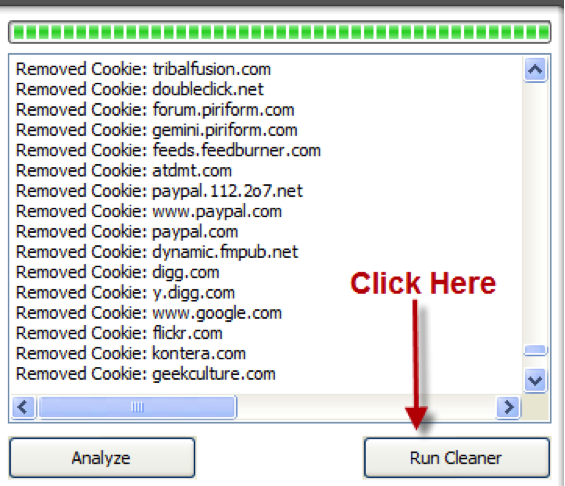
Для загрузки программы, перейдите на сайт:http://www.piriform.com/ccleaner/download
Решение 4: Как отформатировать жесткий диск с помощью SDelete
Скачайте программу SDelete с сайта:https://technet.microsoft.com/en-us/sysinternals/sdelete.aspx
Особенности
- Надежно удаляет данные в любом указанном местоположении
- Очищает свободное место на заданном пути
Простые шаги для удаления данных с жесткого диска с помощью SDelete
1. На вашем компьютере загрузите ZIP-файл, а затем извлеките sdelete.exe file.
2. Нажав на кнопку "Пуск", введите CMD в команду поиска и нажмите enter
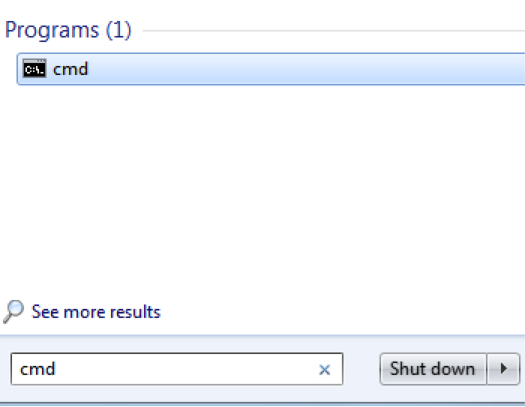
3. На экране появится командная строка.
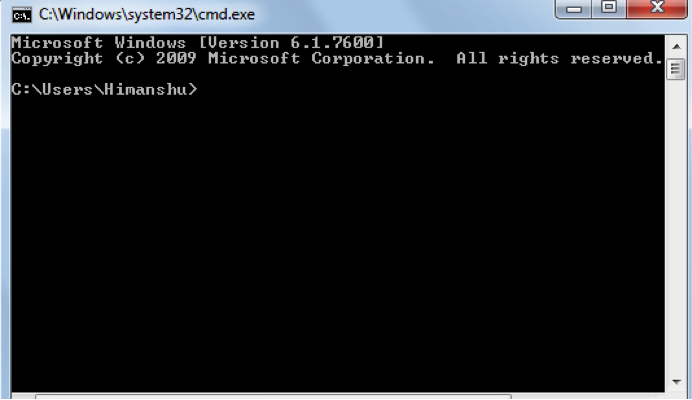
4. Перенесите файл SDelete.exe в C: UserUsername
5. В командной строке введите SDelete z C:
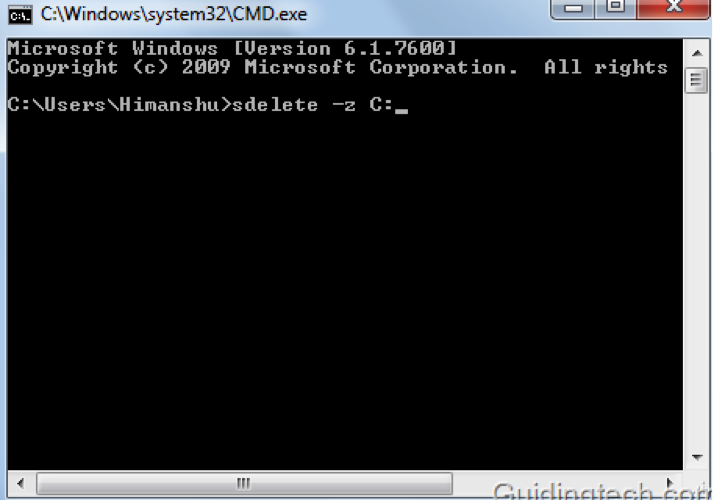
6. Вы также можете изменить команду, чтобы перезаписать удаленные файлы на других дисках.
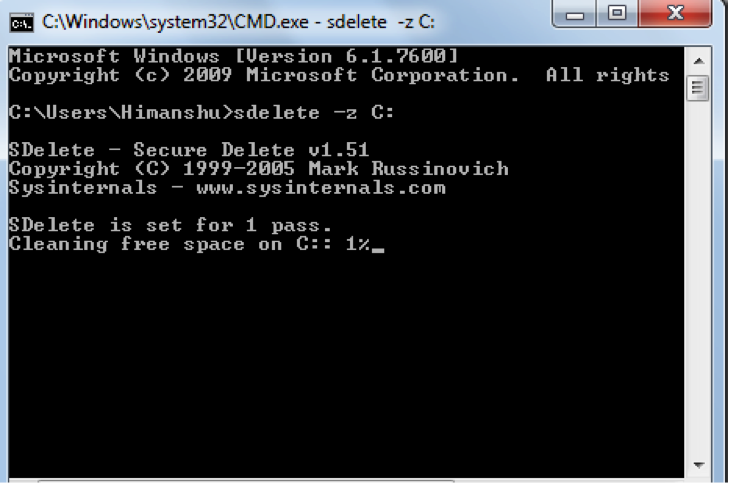
Решение 5: Как стереть данные с жесткого диска помощью Hard Drive Eraser
Особенности
- Работает с Windows XP, Windows Server 2003, Windows vista
- Совместима с любым диском, при условии, что он используется с операционной системой Windows.
- Удаляет папки, файлы на жестком диске и уже удаленные файлы
- Отлично совместима с настраиваемым планировщиком задач.
Чтобы скачать эту программу, перейдите по следующей ссылке:http://eraser.heidi.ie/
Шаги по стиранию данных с помощью Hard Drive Eraser
1. Скачайте софт и установите его на свой компьютер
2. Запустив программу, вы увидите пустое расписание по удалению данных
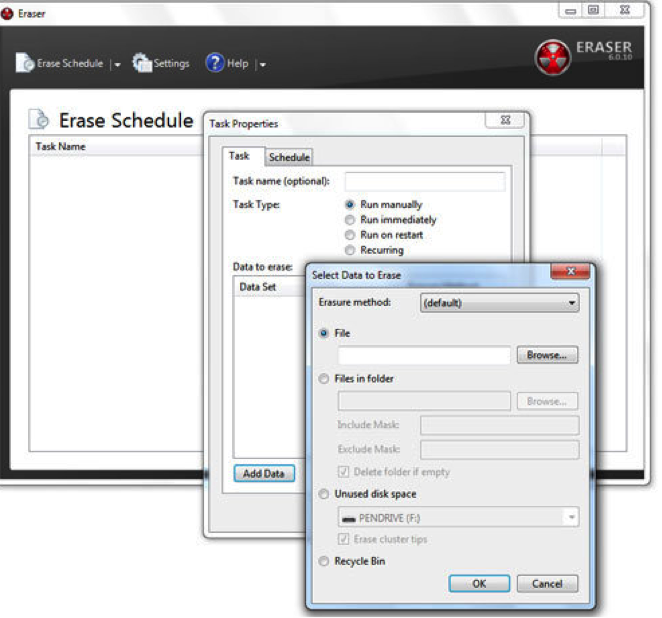
3. Выберите Файл, затем нажмите кнопку Обзор, чтобы выбрать файлы или папки, которые вы хотите удалить.

4. Нажмите ОК, для удаления этих файлов.
Решение 6: Сотрите жесткий диск с помощью Active @ KillDisk Pro
Особенности
- Соответствует более чем 20 международным стандартам удаления данных
- Позволяет пользователю применять пользовательские методы стирания
- Он стирает твердотельные накопители и USB-накопители
- Для подтверждения полного удаления данных он предоставляет сертификат
- Улучшенная производительность параллельного стирания
- Программа позволяет прекратить процесс удаления после определенного количества ошибок
Для загрузки программы, перейдите по ссылке:http://lsoft.net/killdisk.aspx
Как стереть данные с жесткого диска с помощью Active @ KillDisk Pro
1. Вставьте загрузочный компакт-диск Killdisk в свой компьютер, чтобы загрузить содержимое, и выберите Active@ KillDisk [Бесплатная версия]
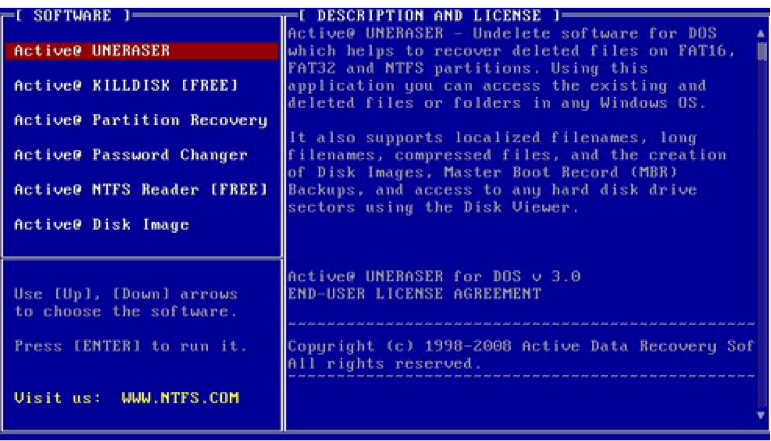
2. Нажмите enter, чтобы выбрать бесплатную версию
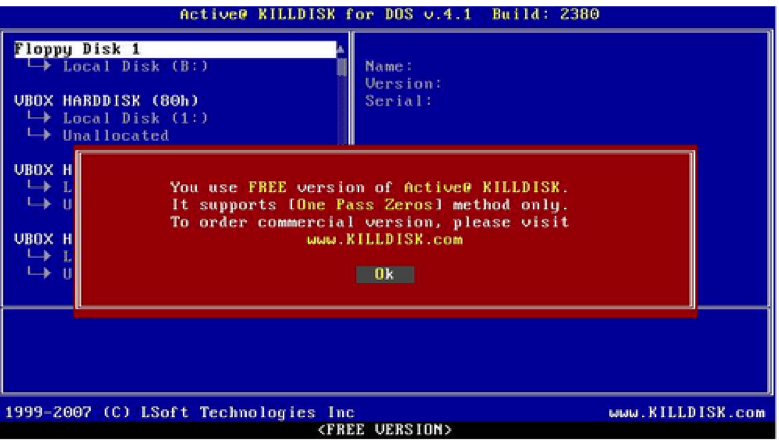
3. Выберите файлы, которые вы хотите удалить
4. Нажмите F10
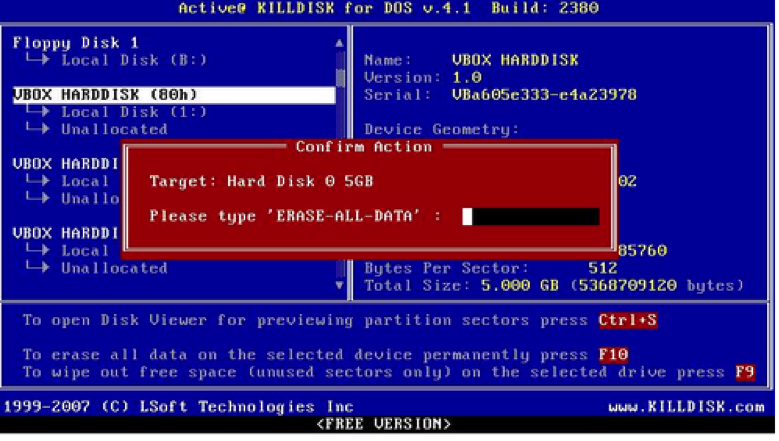
5. Введите "erase-all-data" и нажмите enter. Процесс запустится, и когда он закончится, вы получите отчет.
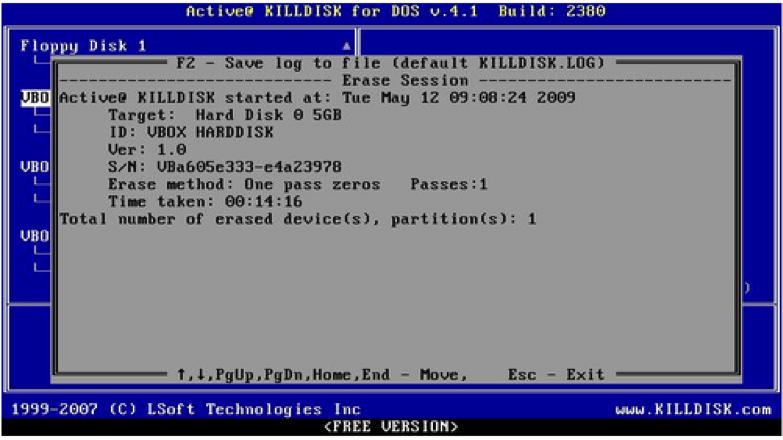
Видеоурок о том, как отформатировать внешний жесткий диск
Часть 2: Топ-4 программ для стирания данных с жесткого диска для Mac
1. Permanent Eraser
Вы можете найти программу на сайте: https://ssl-download.cnet.com/Permanent-Eraser/3000-2092_4-10668789.html
Особенности
- Уничтожает записи в 35 подходов
- Шифрует исходное имя файла
- Он работает на устройствах PowerPC и Macintosh на базе Intel
- Имеет интеграцию с Finder
Как использовать Permanent Hard Drive Eraser
1. Скачайте приложение и установите его на свое устройство
2. Извлеките загруженный файл и переместите его с жесткого диска в папку “Приложения” на вашем жестком диске
3. Переместите все файлы, которые вам нужно стереть, в корзину

4. Запустите приложение, дважды щелкнув по ярлыку программы. Начнется процесс удаления файла.
2. Stellar Wipe
Ключевые функции
- Программа стирает неиспользуемые диски
- Стирает по одному диску за раз
- Поддерживает удаление заблокированных системных файлов
- Пользователи могут выбрать алгоритм очистки диска
- Он выполняет очистку диска в 35 подходов
Как использовать инструмент очистки данных Stellar Wipe
1. Скачайте это приложение и запустите программу. Внимательно ознакомьтесь с введением мастера установки. Адрес для загрузки программы: http://www.stellarwipe.com/
2. Выберите диск для удаления. Мастер установки отобразит все доступные диски.
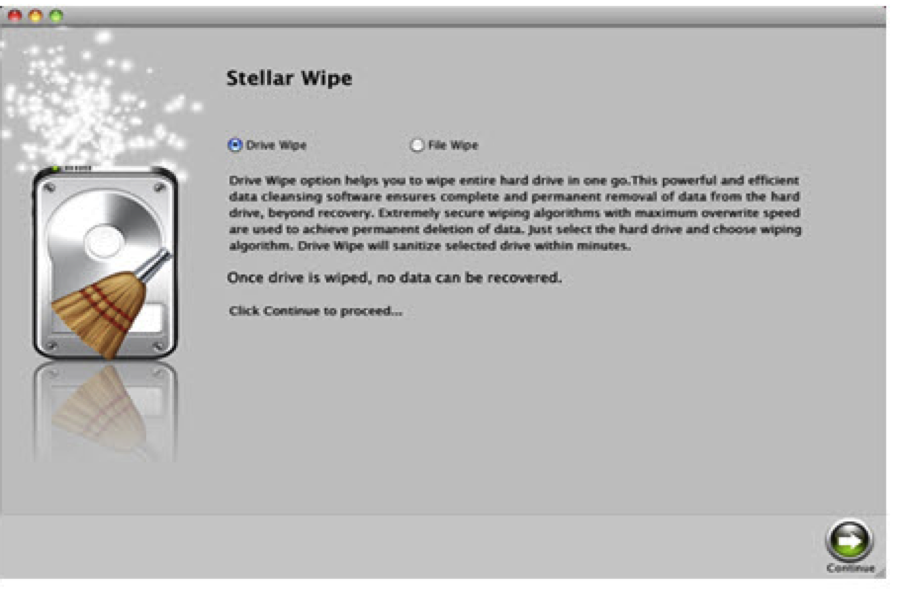
3. Выберите метод удаления данных
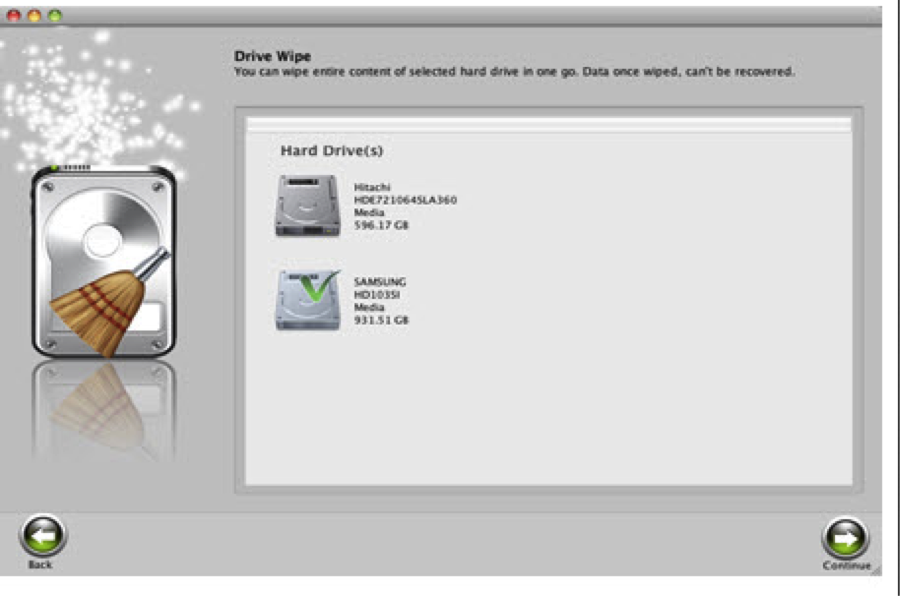
4. Запустите очистку
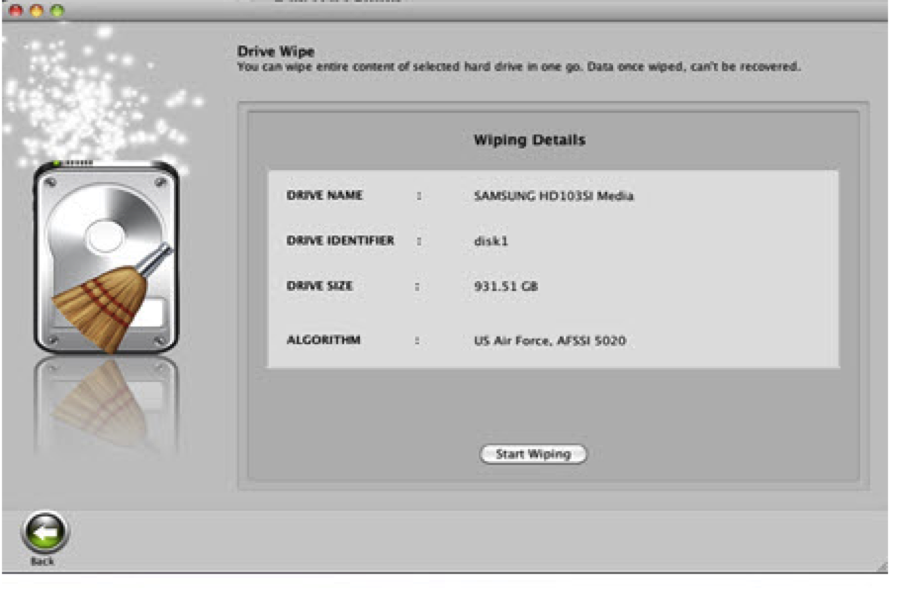
5. Нажмите кнопку Готово, чтобы завершить очистку
3. ShredIt X
Главные особенности
- Простая в использовании
- Программа полностью уничтожает все выбранные для удаления файлы
- Она поставляется со встроенными функциями безопасности, например подтверждение перед удалением, безопасное место хранения данных и т.д.
- Удаляет записи несколько раз
- Является межплатформенной программой
Ссылка для скачивания: http://mireth.com/shredit/shredit-x/
Как воспользоваться ShredIt X Hard Drive Eraser
- Скачайте ShredIt и установите ее на свое устройство
- Запустите программу и выберите диск для форматирования
- Нажмите Старт
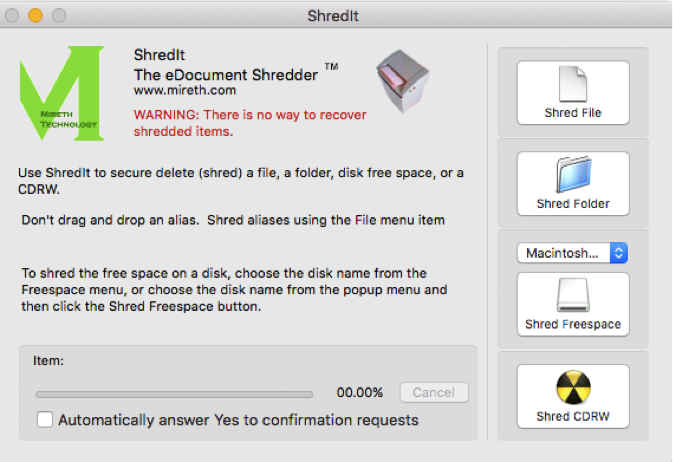
4. Disk Wiper 15 для Mac® OS X Бесплатный
Особенности
- Поддерживает Mac OS X
- Поставляется с 10 различными алгоритмами очистки диска
- Мощный алгоритм Paragon
- Выполняет полное очищение
- Удаление данных с SSD
Как использовать Disk Wiper
1. Скачайте программу со следующего сайта: https://www.paragon-software.com/home/dw-mac/
2. Запустите приложение и выберите диск для очистки
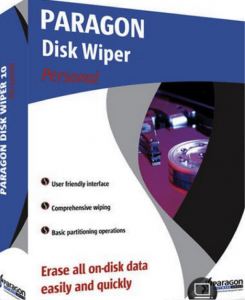
3. Программа попросит подтвердить, следует ли продолжать процесс очистки. Нажмите кнопку Стереть, чтобы продолжить.
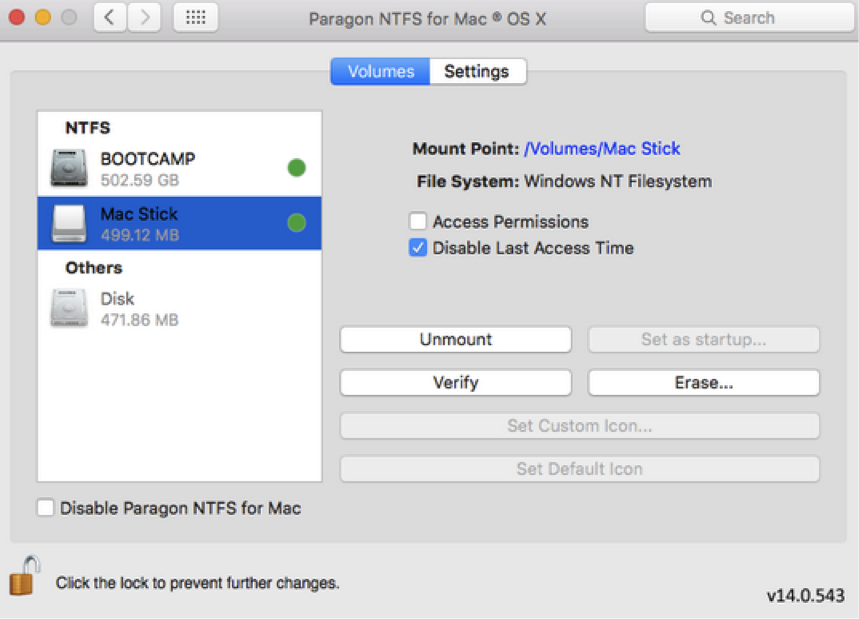
Запустится процесс очистки.
Приведенные выше шаги являются руководством о том, как полностью уничтожить данные с жесткого диска с помощью программ для удаления содержимого жесткого диска.
Вышеупомянутые программы помогут вам надежно уничтожить данные с жесткого диска, чтобы она не попала в чужие руки.
Загрузи одно сегодня.
Часть 3: Программное обеспечение для восстановления данных со стертого жесткого диска
Если вы забыли создать резервную копию важных файлов с отформатированного жесткого диска, вам потребуется программа для восстановления данных с жесткого диска, которая поможет восстановить утраченную информацию. Программа способна восстанавливать утерянные, отформатированные и удаленные данные с поврежденных или неисправных жестких дисков.
Больше актуального: Топ-5 средств для стирания данных с жестких дисков для Mac
100% безопасность | Без вредоносных программ | Без рекламы

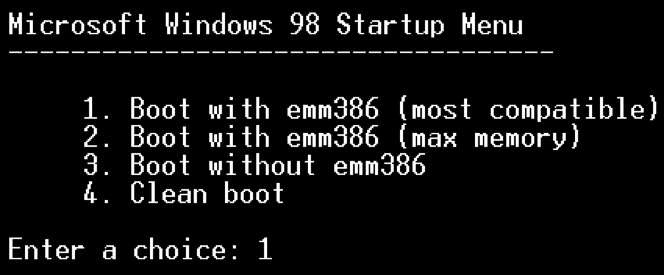

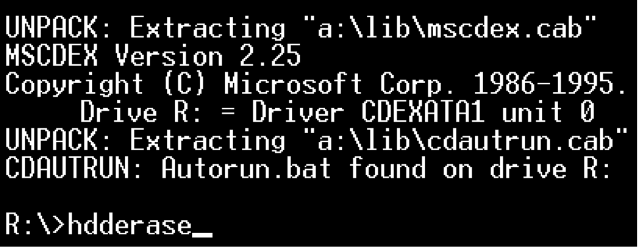
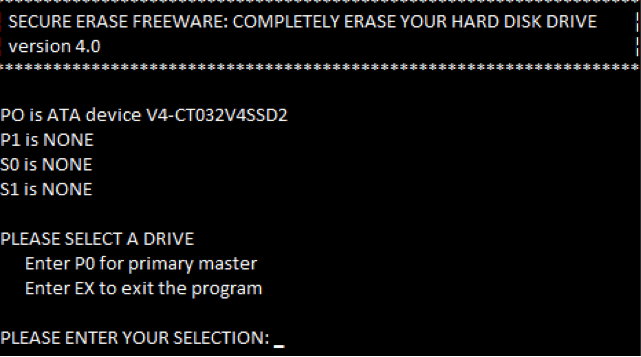
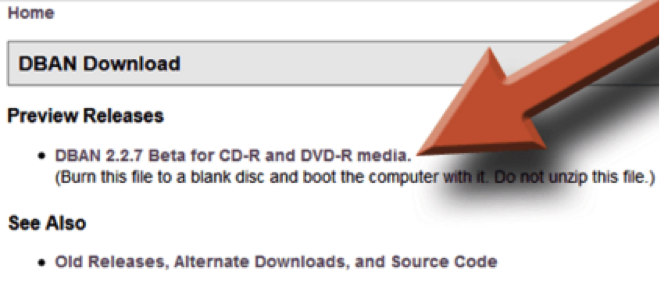
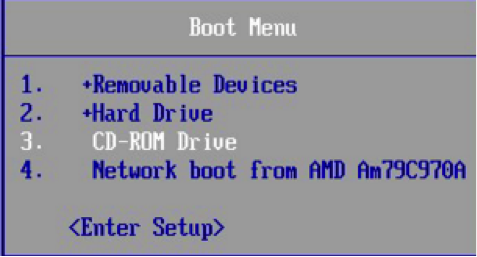
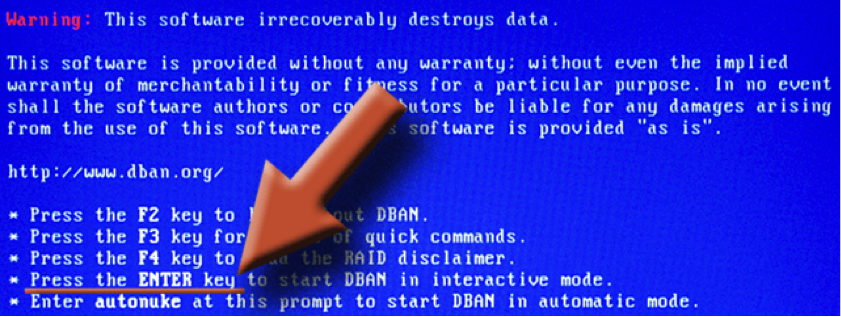
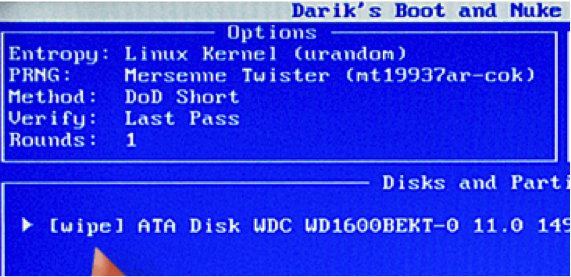
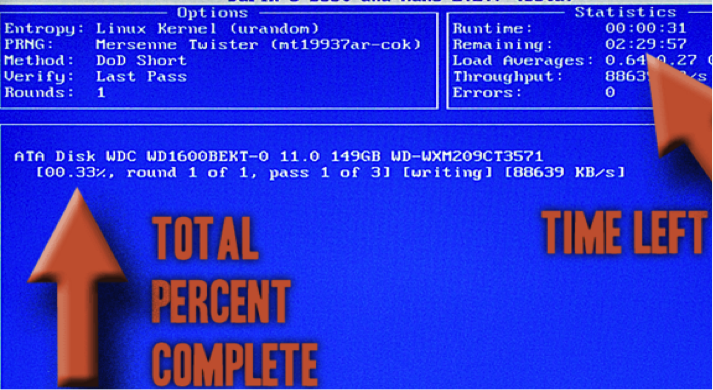
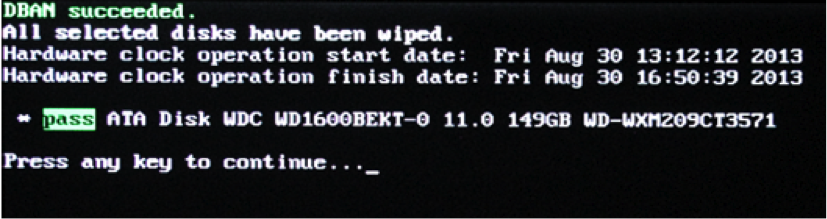
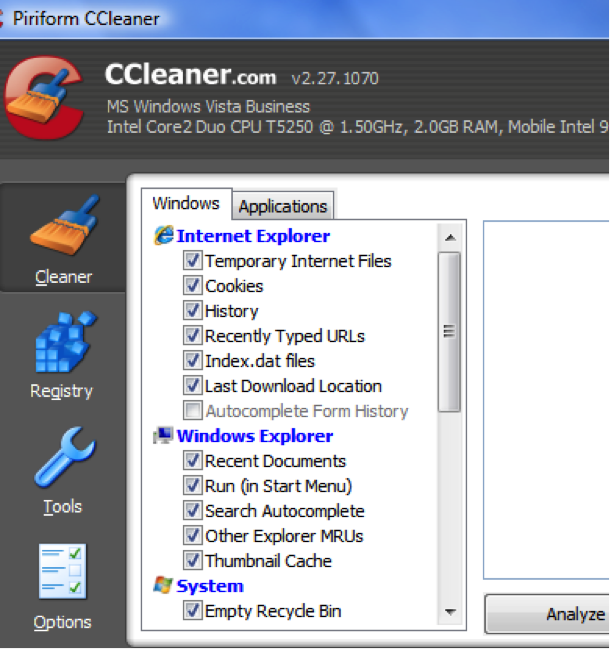
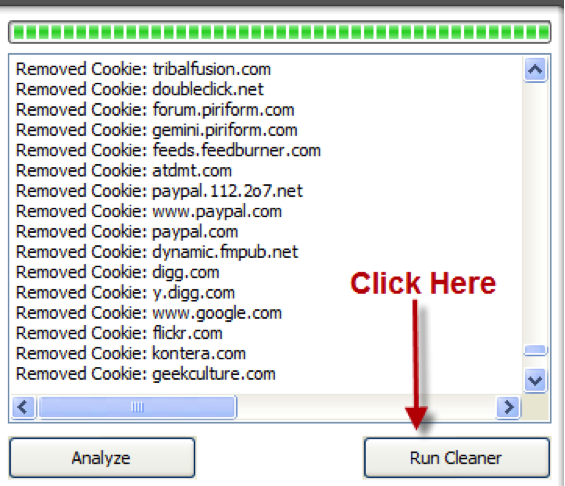
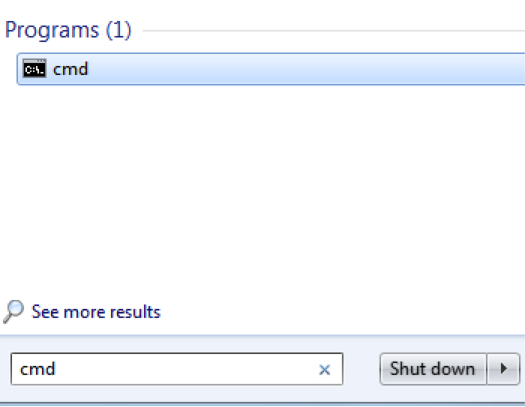
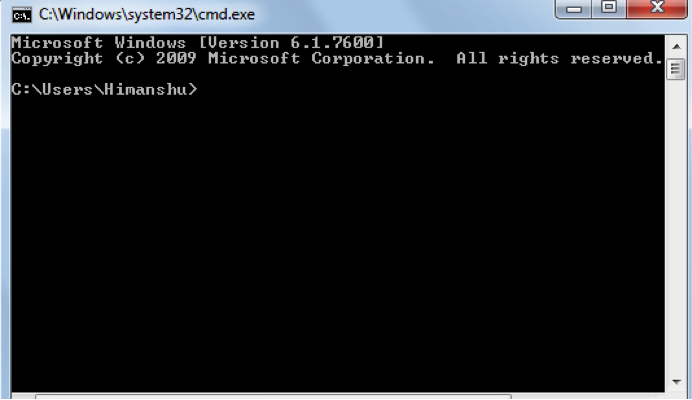
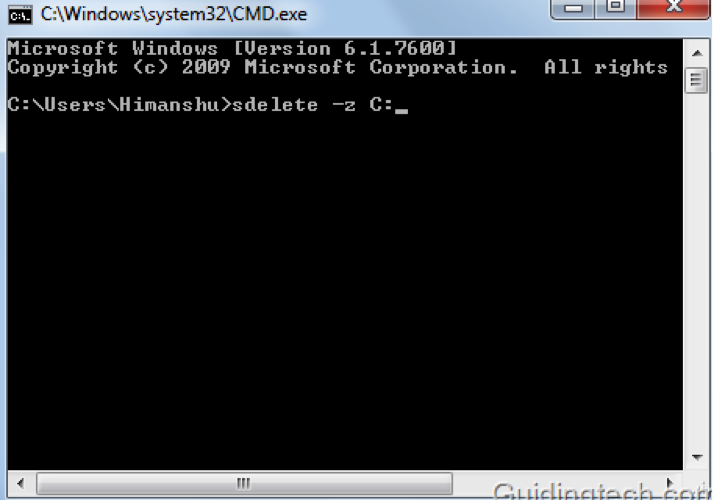
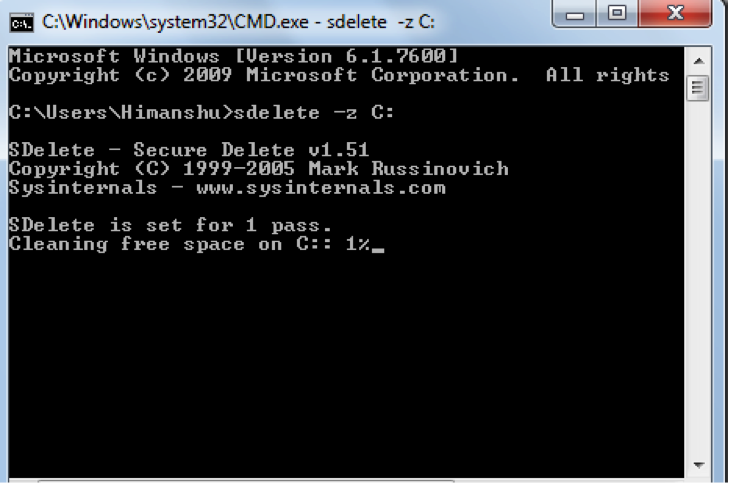
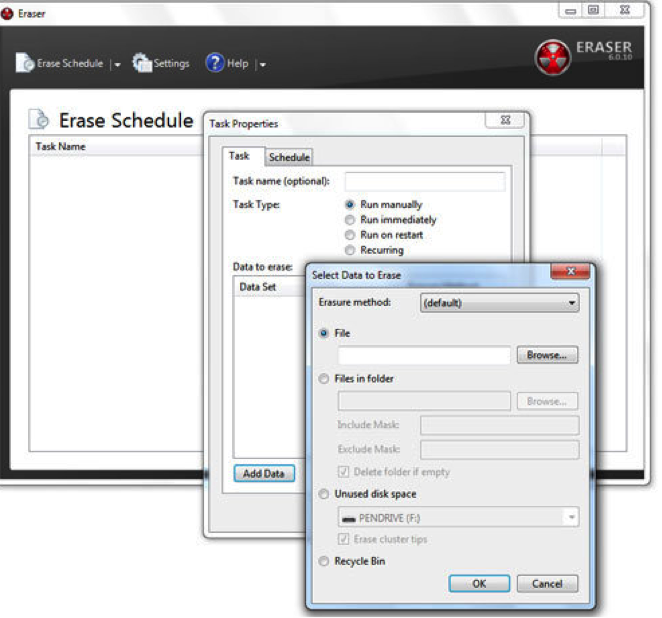

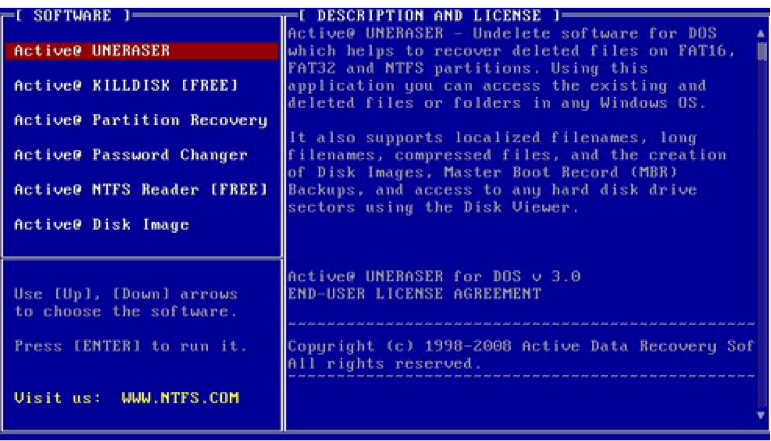
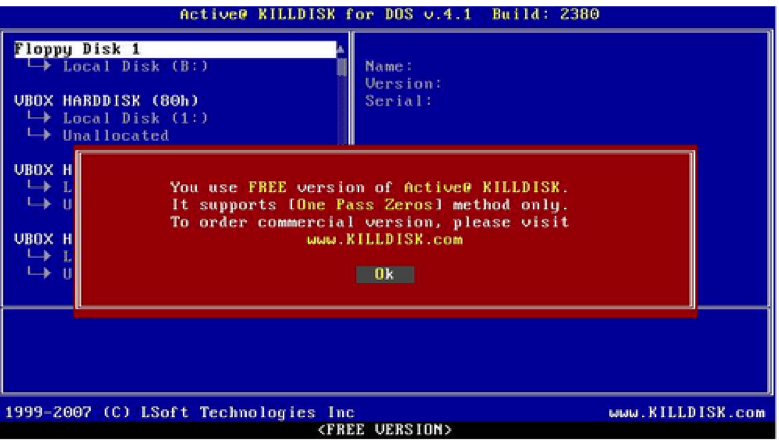
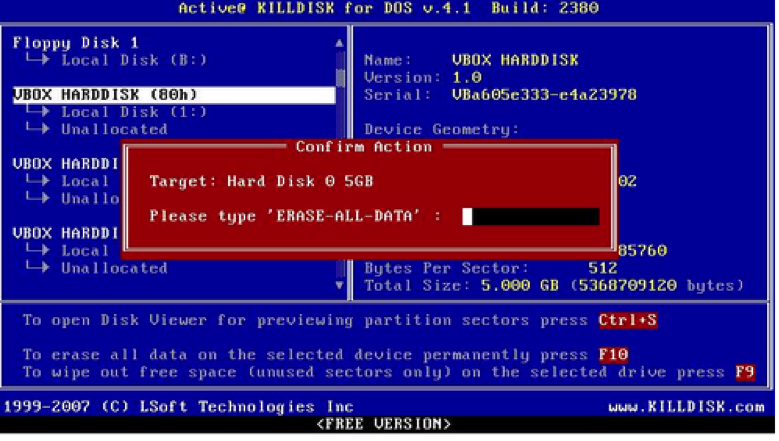
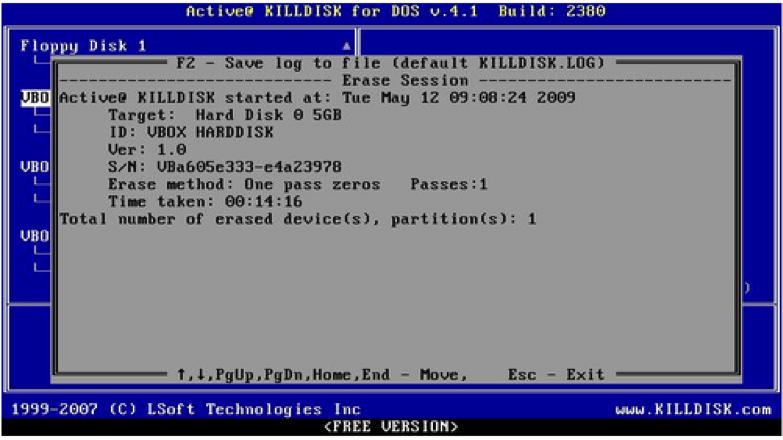

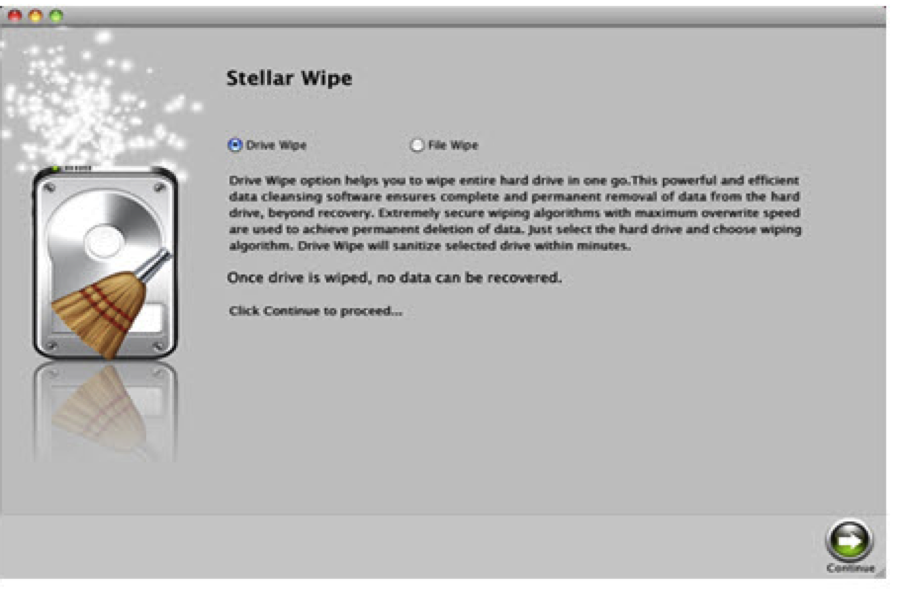
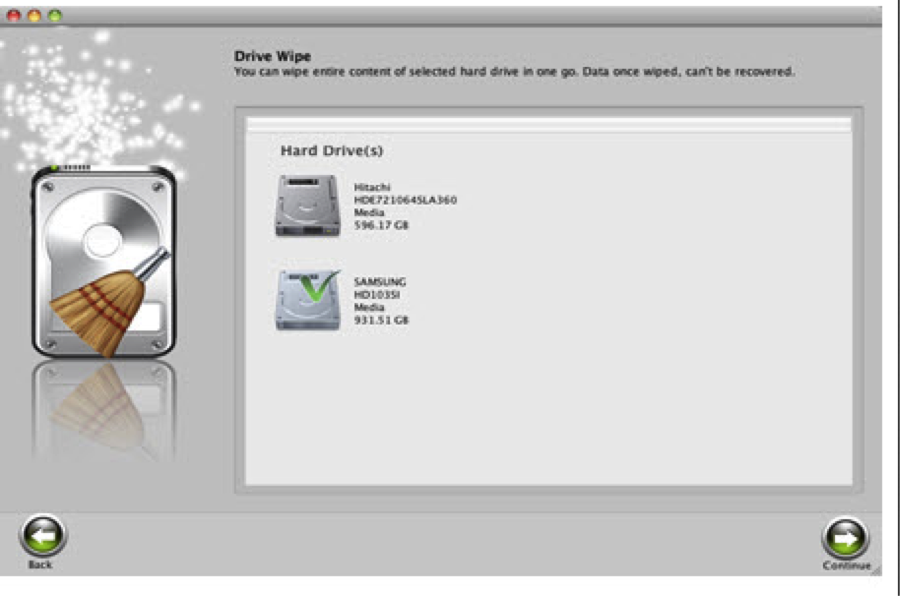
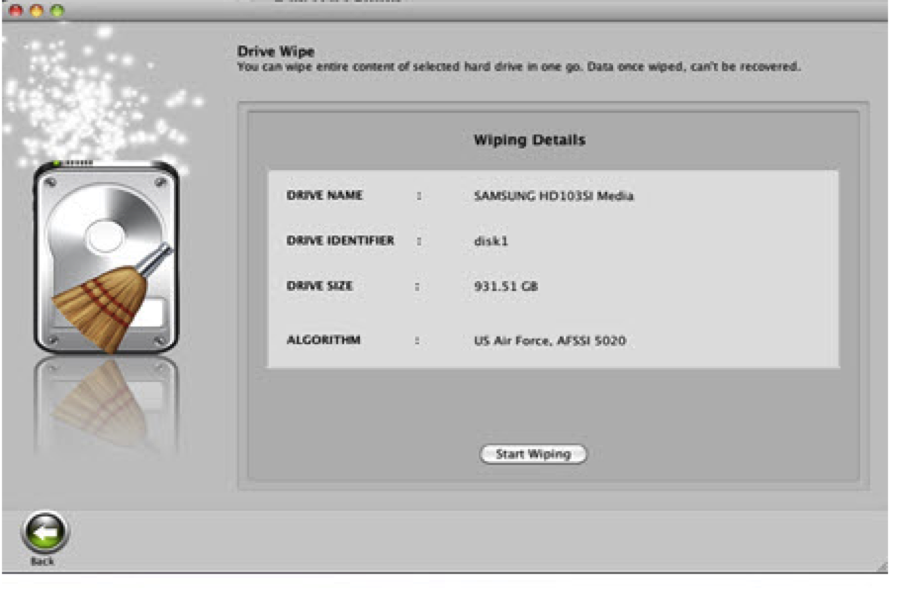
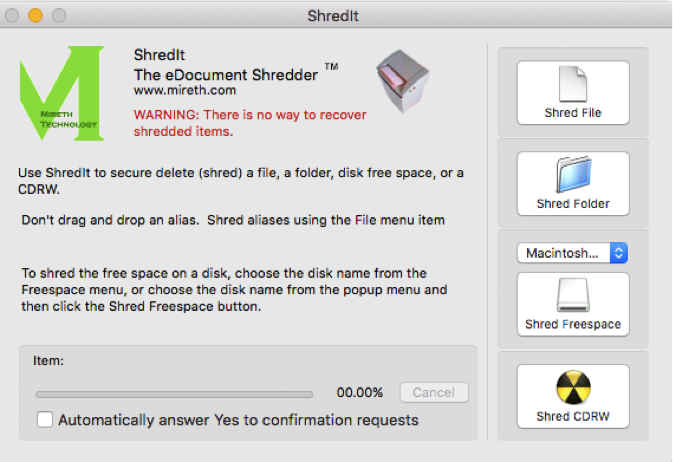
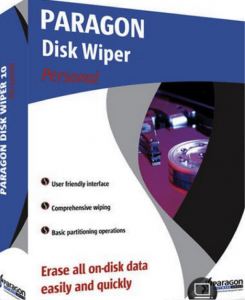
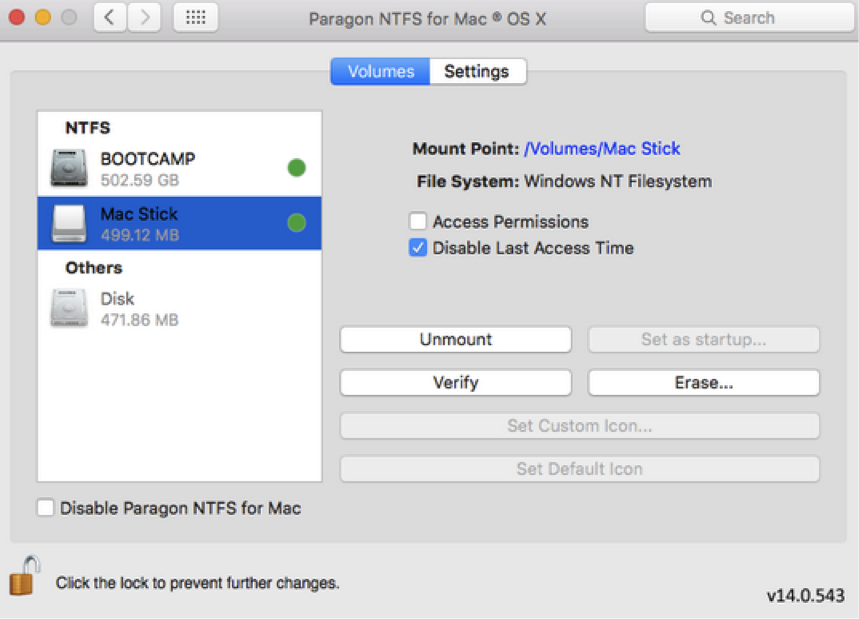






Дмитрий Соловьев
Главный редактор